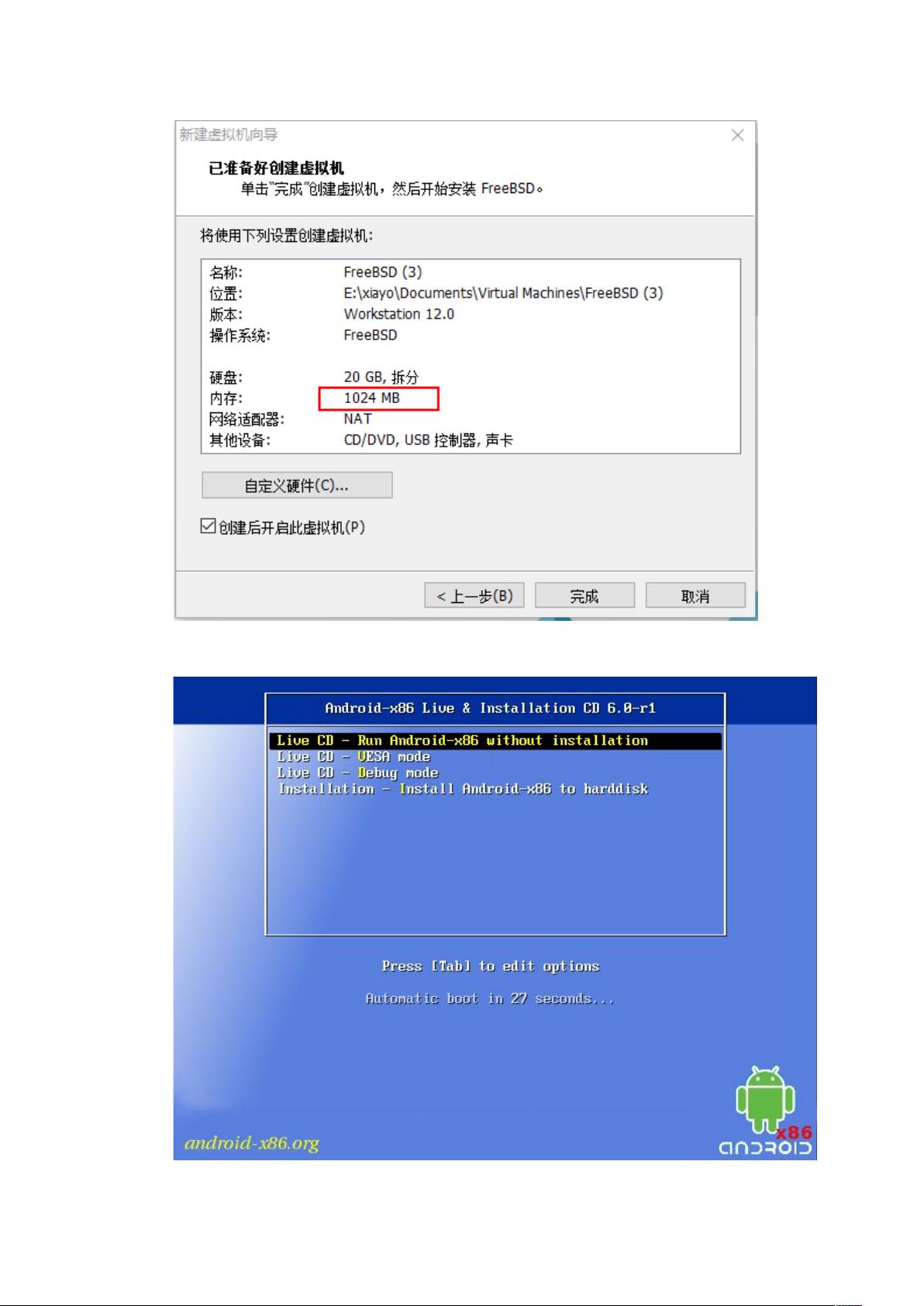VMware12详述:一步步教你安装Android-x86-6.0
需积分: 50 40 浏览量
更新于2024-07-19
1
收藏 2.16MB DOCX 举报
"这篇内容是关于如何在VMware 12上安装Android-x86 6.0系统的详细教程,适合新手操作。作者提供了一步一步的指导,并附有图片,帮助用户避免常见问题,如内存大小不合适导致的启动失败。"
在本文中,我们将深入探讨如何使用VMware 12 Pro成功安装Android-x86 6.0系统。首先,确保你已拥有VMware 12 Pro的正确版本(12.5.2 build-4638234)以及Android-x86 6.0-r1的ISO镜像文件,可以从指定链接下载。
安装步骤分为以下几个关键部分:
1. **前提条件**:检查VMware软件版本与Android-x86 ISO镜像文件,确保两者兼容。
2. **创建虚拟机**:通过虚拟机安装向导,选择典型的配置。在自定义硬件设置中,特别注意分配给虚拟机的内存大小,因为内存不足可能会导致系统启动时卡住。
3. **安装过程**:选择使用ISO文件启动虚拟机,并在启动菜单中选择第四个选项,即"安装系统到硬盘"。在这个过程中,需要通过键盘操作(Ctrl+Alt)在虚拟机和主机之间切换鼠标。
4. **分区设置**:在安装过程中,会有一个分区选择环节。这里选择创建新的分区(Primary),并标记为启动分区(bootable)。接着确认写入分区表(write),并回答"yes"确认创建分区。
5. **安装系统**:完成分区后,系统会开始安装过程,这可能需要一些时间。安装完成后,你需要进行基本的系统设置,如语言、地区等。
6. **启动与使用**:安装结束后,重新启动虚拟机,你将看到Android-x86 6.0的启动画面,然后可以开始体验Android操作系统在个人电脑上的运行。
虽然本文没有深入讨论Linux命令模式、分区类型(主分区与逻辑分区)或vi文本编辑器的详细使用,但提供了足够的信息让初学者能够顺利安装Android-x86。对于想要了解更多技术细节的用户,建议自行搜索相关资料进行学习。
这是一个面向新手的详细教程,旨在帮助他们快速搭建Android-x86环境,而不涉及高级技术细节。如果你按照步骤操作,应该能够成功安装并运行Android-x86 6.0系统。
点击了解资源详情
点击了解资源详情
点击了解资源详情
2017-11-22 上传
2009-03-16 上传
2021-10-04 上传
2020-05-22 上传
2021-03-05 上传
dixialaoshu4
- 粉丝: 171
- 资源: 7
最新资源
- 正整数数组验证库:确保值符合正整数规则
- 系统移植工具集:镜像、工具链及其他必备软件包
- 掌握JavaScript加密技术:客户端加密核心要点
- AWS环境下Java应用的构建与优化指南
- Grav插件动态调整上传图像大小提高性能
- InversifyJS示例应用:演示OOP与依赖注入
- Laravel与Workerman构建PHP WebSocket即时通讯解决方案
- 前端开发利器:SPRjs快速粘合JavaScript文件脚本
- Windows平台RNNoise演示及编译方法说明
- GitHub Action实现站点自动化部署到网格环境
- Delphi实现磁盘容量检测与柱状图展示
- 亲测可用的简易微信抽奖小程序源码分享
- 如何利用JD抢单助手提升秒杀成功率
- 快速部署WordPress:使用Docker和generator-docker-wordpress
- 探索多功能计算器:日志记录与数据转换能力
- WearableSensing: 使用Java连接Zephyr Bioharness数据到服务器